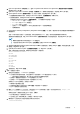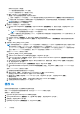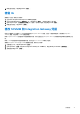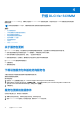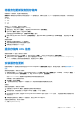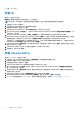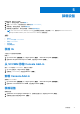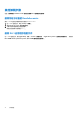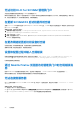Setup Guide
Table Of Contents
- Dell Lifecycle Controller Integration for Microsoft System Center Virtual Machine Manager 版本 1.3 安装指南
- 目录
- 关于 Dell Lifecycle Controller Integration for Microsoft System Center Virtual Machine Manager
- DLCI for SCVMM 的组件
- 安装设备
- 升级 DLCI for SCVMM
- 卸载设备
- 故障排除
- SCVMM 中的帐户删除
- 与 ADK 的兼容性问题
- 设备和 Integration Gateway 之间的连接丢失
- 无法访问 DLCI for SCVMM 管理员门户
- 在更新 SCVMM R2 后访问插件时出错
- 在更改网络配置后访问设备时出错
- 设置和配置过程中输入出现错误
- 通过 Mozilla Firefox 浏览器访问管理员门户时出现错误消息
- 无法连接到服务器
- 导入 DLCI for SCVMM Console Add-in 时 SC2016 VMM 控制台崩溃
- 在 Windows 2012 OS 上启动 DLCI for SCVMM 管理员门户和 DLCI for SCVMM Console Add-in 失败
- IP 地址未分配至设备
- 访问 SCVMM 不需要权限
- 将服务器添加到 Active Directory 时发生 SCVMM 错误 21119
- SCVMM 注册失败
- 访问 Dell EMC 支持网站上的支持内容
如果文件无法访问,请检查:
● IG 服务器的服务器消息块 (SMB) 配置。
● 在 DNS 服务器中输入了 IG 服务器 IP 地址。
d. 确保 IG 用户是 SCVMM 管理员组的一部分。
要检查 IG 用户是否有管理员权限,请执行以下操作:
i. 使用 IG 凭据访问 SCVMM 控制台。SCVMM 服务窗口的标题栏中出现 Administrator(管理员)即表示您有管理员权限。
e. (不适用于第一次访问的用户)请确保已删除 Dell 应用程序配置文件,然后再开始设置设备。有关更多信息,请参阅其他卸
载步骤中的
删除
DLCI
应用程序配置文件
部分。
f. 确保所有管理系统在 DNS 中都有条目。
8. 返回到 DLCI 管理员门户,然后执行以下操作:
a. 在 Setup and Configuration(设置和配置)中的 Server Details(服务器详情)中,提供以下信息,然后单击 Next(下一
步):
i. SCVMM 服务器的完全限定域名( FQDN )和 SCVMM 服务器用户凭据,并确保满足帐户的前提条件。
注: SCVMM 服务器管理员用户不应是 SCVMM 服务帐户。
ii. 安装了 IG 的服务器上的完全限定域名 (FQDN),IG 服务帐户用户详细信息和 IG 的相应端口编号(8455 为默认端口号)并
确保满足帐户前提条件。
b. 在 Apply Settings(应用设置)中,单击 Apply(应用)以完成注册过程。
c. 在用于 Console Add-in 安装的 Installation(安装)中,单击 Download Installer(下载安装程序)并将安装程序保存到某个
位置。
9. 安装并导入 DLCI_VMM_Console_Addin。
注: 如果您使用的是 iDRAC 固件版本 2.40.40.40 或更高版本,传输层安全 (TLS) 版本 1.1 或更高版本默认启用。根据以下知识
库文档的体制,在安装 Console Add-in 之前,安装更新以启用 TLS 1.1 和更高版本:support.microsoft.com/en-
us/kb/3140245。根据您的 Web 浏览器,Dell 建议您在 SCVMM 服务器和 SCVMM 控制台上启用对 TLS 1.1 或更高版本的
支持,确保 DLCI for SCVMM 按预期运行。有关 iDRAC 的更多信息,请参阅 Dell.com/idracmanuals。
要安装 Console Add-in,请执行以下操作:
a. 运行 DLCI_VMM_Console_Addin 安装程序。
b. 在 DLCI Console Add-in for SCVMM 的欢迎页面中,单击 Next(下一步)。
c. 在 License Agreement(许可协议)页面中,选择 I accept the terms in the license agreement(我接受许可协议中的条
款),然后单击 Next(下一步)。
d. 在 Destination Folder(目标文件夹)页面中,默认选中安装文件夹。要更改位置,请单击 Change(更改)并浏览至新位
置,然后单击 Next(下一步)。
e. 在 Ready to Install the Program(准备安装程序)页面中,单击 Install(安装)。
f. 在 InstallShield Wizard Completed(InstallShield 向导已完成)页面上,单击 Finish(完成)以完成 Console Add-in 的安
装。
要导入 Console Add-in,请执行以下操作:
a. 使用管理员或代理管理员身份启动 VMM 控制台。
b. 单击 Settings(设置),然后单击 Import Console Add - in(导入 Console Add-in)。
此时将显示 Import Console Add - in(导入 Console Add-in 向导)。
c. 单击 Browse(浏览)并选择该 Console Add-in 的 zip 文件,单击 Next(下一步),然后单击 Finish(完成)。
确保插件有效。
d. 单击左侧窗格中的 Fabric(结构),然后在功能区中单击 DLCI Console(DLCI 控制台)。
e. 在受信任的网站中添加管理员门户 URL 并启动 Console Add-in。
修改 IG
使用此选项只能更改密码,无法编辑用户名或端口信息。
修改 SCVMM 管理员用户凭据的前提条件是:用户已在 Active Directory 中修改了密码。
要修改 IG,请执行以下操作:
1. 运行 DLCI Integration Gateway for SCVMM 安装程序。
2. 在 Program Maintenance(程序维护)中,选择 Modify(修改),然后单击 Next(下一步)。
3. 更改密码,然后单击 Next(下一步)。
4. 在 Modify the program(修改该程序)下,单击 Install(安装)。
12 安装设备